Hoe de Keep Secure Search browser hijacker verwijderen samen met de omleidingen die het veroorzaakt
Browser HijackerOok bekend als: keepsecuresearch.com doorverwijzing
Doe een gratis scan en controleer of uw computer is geïnfecteerd.
VERWIJDER HET NUOm het volledige product te kunnen gebruiken moet u een licentie van Combo Cleaner kopen. Beperkte proefperiode van 7 dagen beschikbaar. Combo Cleaner is eigendom van en wordt beheerd door RCS LT, het moederbedrijf van PCRisk.
Wat is Keep Secure Search?
Onze onderzoekers vonden de Keep Secure Search browserextensie tijdens het inspecteren van misleidende download webpagina's. Na het analyseren van deze software, hebben we vastgesteld dat het een browser hijacker promotie van de keepsecuresearch.com nep-zoekmachine.
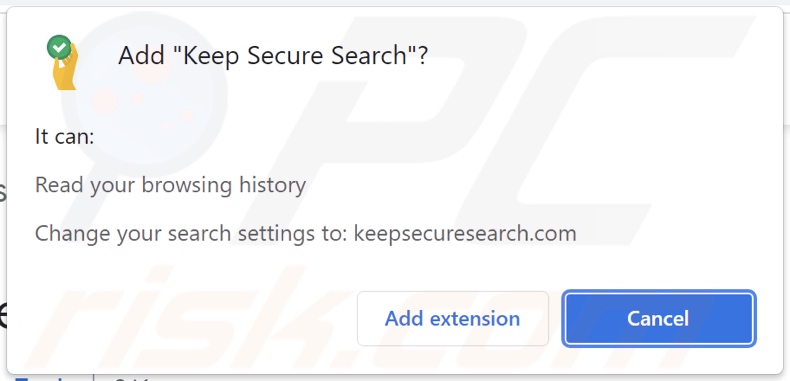
Keep Secure Search browser hijacker overzicht
Met Keep Secure Search geïnstalleerd op onze testmachine, elk nieuw browsertabblad / venster geopend en zoekopdracht getypt in de URL-balk - resulteerde in een omleiding naar de keepsecuresearch.com site. Browser-hijacking software werkt door het maken van wijzigingen in de browser-instellingen om zijn zoekmachines te promoten.
Bovendien is keepsecuresearch.com niet in staat om zoekresultaten te genereren. We zagen dat het doorverwijsde naar de legitieme Yahoo zoekmachine (search.yahoo.com). Keepsecuresearch.com kan echter elders terechtkomen omdat omleidingen door verschillende factoren kunnen worden bepaald (bijv. geolocatie van de gebruiker).
Wat meer is, Keep Secure Search maakt gebruik van bepaalde technieken om te voorkomen dat gebruikers hun browsers herstellen.
De meeste browserkapers bespioneren de browseactiviteit van gebruikers, en Keep Secure Search is geen uitzondering. Informatie van belang kan omvatten: bezochte URL's, bekeken pagina's, zoekopdrachten, gebruikersnamen/wachtwoorden, financiële/bankgegevens, enzovoort. De verzamelde gegevens worden vervolgens te gelde gemaakt door ze te verkopen aan derden (mogelijk cybercriminelen).
Kortom, de aanwezigheid van software voor het traceren van gegevens op apparaten kan leiden tot ernstige privacyproblemen, financieel verlies en zelfs identiteitsdiefstal.
| Naam | Keep Secure Search |
| Type bedreiging | Browser Hijacker, Redirect, Search Hijacker, Toolbar, Ongewenst nieuw tabblad |
| Detectienamen | N/A (VirusTotal) |
| Browser Extensie(s) | Keep Secure Search, Secure |
| Gepromote URL | keepsecuresearch.com |
| Dienend IP Adres (keepsecuresearch.com) | 172.67.148.205 |
| Aangetaste browserinstellingen | Homepage, URL nieuw tabblad, standaard zoekmachine |
| Symptomen | Gemanipuleerde Internet browser instellingen (homepage, standaard Internet zoekmachine, nieuwe tabblad instellingen). Gebruikers worden gedwongen de website van de kaper te bezoeken en het Internet te doorzoeken met hun zoekmachines. |
| Verspreidingsmethodes | Misleidende pop-up advertenties, gratis software-installers (bundeling), nep Flash Player-installers. |
| Schade | Tracken van internetbrowser (mogelijke privacyproblemen), weergave van ongewenste advertenties, omleidingen naar dubieuze websites. |
| Malware verwijderen (Windows) |
Om mogelijke malware-infecties te verwijderen, scant u uw computer met legitieme antivirussoftware. Onze beveiligingsonderzoekers raden aan Combo Cleaner te gebruiken. Combo Cleaner voor Windows DownloadenGratis scanner die controleert of uw computer geïnfecteerd is. Om het volledige product te kunnen gebruiken moet u een licentie van Combo Cleaner kopen. Beperkte proefperiode van 7 dagen beschikbaar. Combo Cleaner is eigendom van en wordt beheerd door RCS LT, het moederbedrijf van PCRisk. |
Browser hijacker voorbeelden
We hebben duizenden browser-hijackers geanalyseerd; Keep It Smart, Cool Search, en FortSearch zijn slechts een paar voorbeelden.
Browser-hijacking software ziet er legitiem uit en biedt "handige" functies. Echter, deze functies werken zelden zoals geadverteerd, en in de meeste gevallen - zijn ze volstrekt niet operationeel. Daarom zijn browser-hijackers niet alleen nutteloos, maar vormen ze ook een bedreiging voor de veiligheid van apparaten en gebruikers.
Hoe heeft Keep Secure Search zich op mijn computer geïnstalleerd?
We hebben Keep Secure Search verkregen van een dubieuze download webpagina. Browser-hijackers worden vaak gepromoot via dergelijke pagina's en oplichtingswebsites. Gebruikers komen meestal op deze sites terecht via verkeerd getypte URL's, webpagina's die gebruikmaken van malafide advertentienetwerken, spam-browsermeldingen, opdringerige advertenties of geïnstalleerde adware.
Bovendien worden opdringerige advertenties gebruikt om browser-hijacking software te verspreiden. Wanneer erop wordt geklikt, kunnen sommige van deze advertenties downloads/installaties uitvoeren.
Browser-hijackers worden ook verspreid via de marketingtactiek "bundelen" - het verpakken van gewone software met ongewenste toevoegingen. Downloaden uit onbetrouwbare bronnen (bijv. onofficiële en freeware sites, P2P sharing netwerken, etc.) en overhaaste installaties verhogen het risico van het toestaan van gebundelde inhoud in het systeem.
Hoe kan ik de installatie van browser hijackers vermijden?
Wij raden sterk aan software te onderzoeken en alleen te downloaden van officiële/geverifieerde bronnen. Installatieprocessen moeten met zorg worden benaderd, bijv. door de voorwaarden te lezen, de beschikbare opties te inspecteren, de "aangepaste/geavanceerde" instellingen te gebruiken en u af te melden voor alle aanvullingen.
Een andere aanbeveling is om voorzichtig te zijn bij het browsen - aangezien onwettige en kwaadaardige inhoud er vaak onschuldig uitziet. Bijvoorbeeld, opdringerige advertenties lijken legitiem, maar worden omgeleid naar zeer twijfelachtige sites (bijv. gokken, pornografie, adult-dating, etc.).
Als u dergelijke advertenties/omleidingen ziet, inspecteert u het systeem en verwijdert u onmiddellijk alle verdachte toepassingen en browserextensies/plug-ins. Als uw computer al is geïnfecteerd met Keep Secure Search, raden wij u het uitvoeren van een scan met Combo Cleaner Antivirus voor Windows om automatisch te verwijderen deze browser hijacker.
Website die Keep Secure Search browser hijacker promoot:
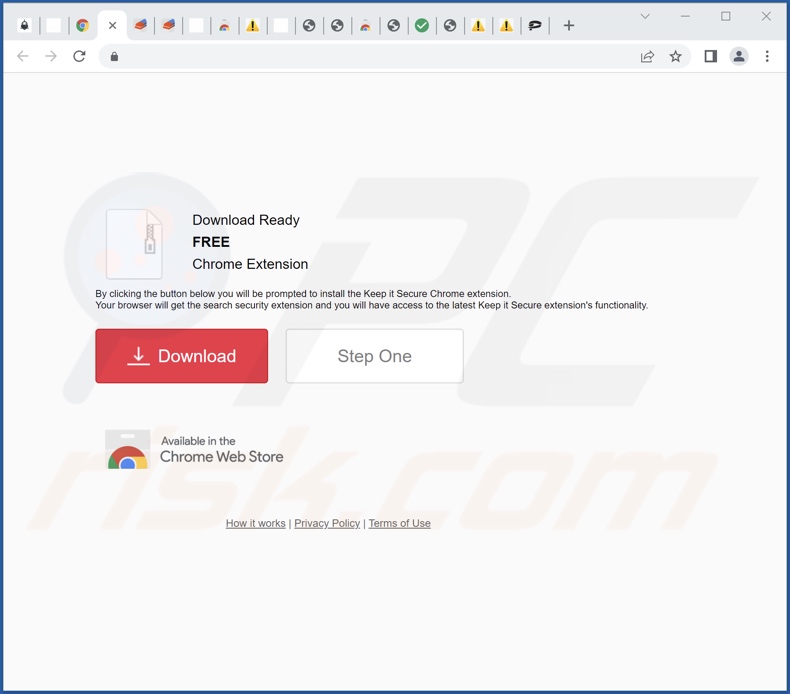
Weergave van keepsecuresearch.com die omleidt naar de Yahoo zoekmachine (GIF):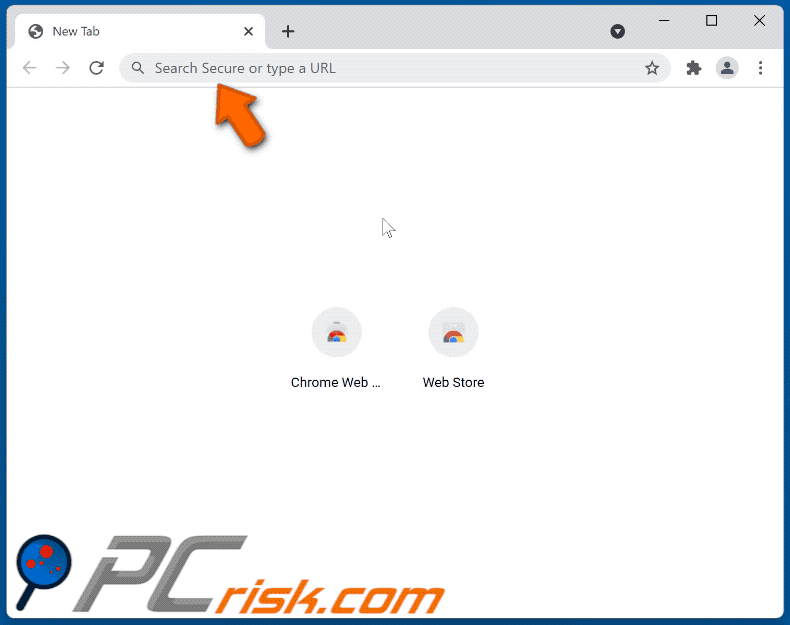
Onmiddellijke automatische malwareverwijdering:
Handmatig de dreiging verwijderen, kan een langdurig en ingewikkeld proces zijn dat geavanceerde computer vaardigheden vereist. Combo Cleaner is een professionele automatische malware verwijderaar die wordt aanbevolen om malware te verwijderen. Download het door op de onderstaande knop te klikken:
DOWNLOAD Combo CleanerDoor het downloaden van software op deze website verklaar je je akkoord met ons privacybeleid en onze algemene voorwaarden. Om het volledige product te kunnen gebruiken moet u een licentie van Combo Cleaner kopen. Beperkte proefperiode van 7 dagen beschikbaar. Combo Cleaner is eigendom van en wordt beheerd door RCS LT, het moederbedrijf van PCRisk.
Snelmenu:
- Wat is Keep Secure Search?
- STAP 1. Verwijder de toepassing Keep Secure Search via het Configuratiescherm.
- STAP 2. Verwijder Keep Secure Search browser hijacker uit Google Chrome.
- STAP 3. Verwijder keepsecuresearch.com homepage en standaard zoekmachine van Mozilla Firefox.
- STAP 4. Verwijder keepsecuresearch.com omleiding uit Safari.
- STAP 5. Verwijder malafide plug-ins uit Microsoft Edge.
Keep Secure Search browser hijacker verwijderen:
Windows 10 gebruikers:

Klik rechts in de linkerbenedenhoek, in het Snelle Toegang-menu selecteer Controle Paneel. In het geopende schem kies je Programma's en Toepassingen.
Windows 7 gebruikers:

Klik Start ("het Windows Logo" in de linkerbenedenhoek van je desktop), kies Controle Paneel. Zoek naar Programma's en toepassingen.
macOS (OSX) gebruikers:

Klik op Finder, in het geopende scherm selecteer je Applicaties. Sleep de app van de Applicaties folder naar de Prullenbak (die zich in je Dock bevindt), klik dan rechts op het Prullenbak-icoon en selecteer Prullenbak Leegmaken.
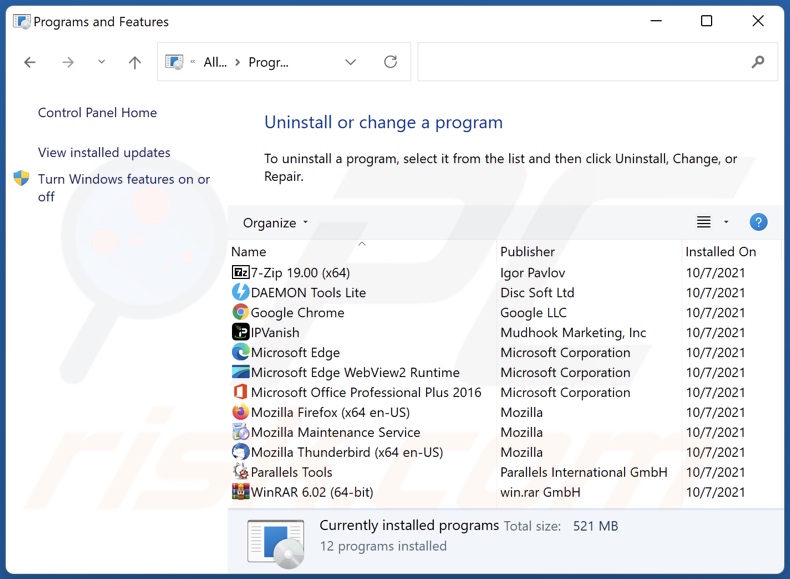
In het venster met de verwijderingsprogramma's: zoek naar recentelijk geïnstalleerde verdachte toepassingen (bijvoorbeeld "Keep Secure Search"), selecteer deze vermeldingen en klik op "Verwijderen" of "Uninstall".
Na het verwijderen van de mogelijk ongewenste toepassingen (die browser omleidingen naar de keepsecuresearch.com website veroorzaken), scant u uw computer voor alle resterende ongewenste onderdelen. Gebruik aanbevolen malwareverwijderingssoftware om uw computer te scannen.
DOWNLOAD verwijderprogramma voor malware-infecties
Combo Cleaner die controleert of uw computer geïnfecteerd is. Om het volledige product te kunnen gebruiken moet u een licentie van Combo Cleaner kopen. Beperkte proefperiode van 7 dagen beschikbaar. Combo Cleaner is eigendom van en wordt beheerd door RCS LT, het moederbedrijf van PCRisk.
Keep Secure Search browser hijacker verwijderen van internet browsers:
Video die toont hoe browser omleidingen te verwijderen:
 Verwijder schadelijke extensies uit Google Chrome:
Verwijder schadelijke extensies uit Google Chrome:
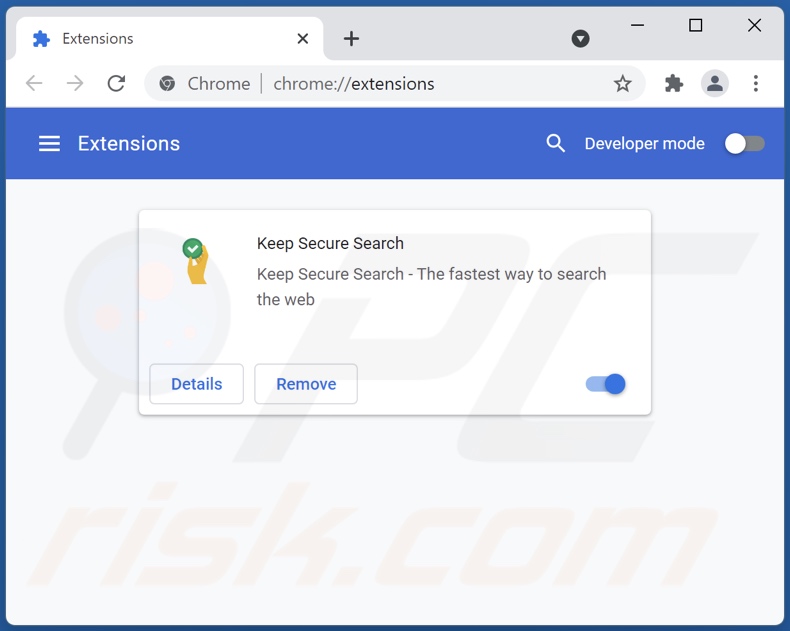
Klik op het menupictogram van Google Chrome ![]() (in de rechterbovenhoek van Google Chrome), selecteer "Meer tools" en klik op "Extensies". Zoek "Keep Secure Search" en andere recentelijk geïnstalleerde verdachte browser add-ons, en verwijder ze.
(in de rechterbovenhoek van Google Chrome), selecteer "Meer tools" en klik op "Extensies". Zoek "Keep Secure Search" en andere recentelijk geïnstalleerde verdachte browser add-ons, en verwijder ze.
Wijzig uw startpagina:
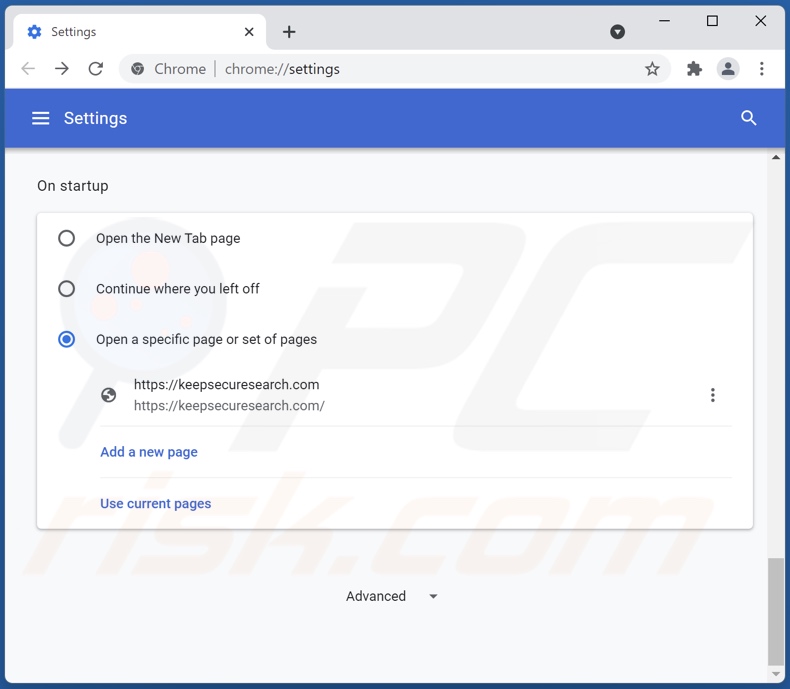
Klik op het menupictogram van Google Chrome ![]() (in de rechterbovenhoek van Google Chrome), selecteer "Instellingen". In de "Bij opstarten" sectie, schakel "Beveiligd zoeken behouden" (of gewoon "Beveiligd") uit, zoek naar een browser hijacker URL (hxxp://www.keepsecuresearch.com) onder de "Open een specifieke of set van pagina's" optie. Indien aanwezig klik op de drie verticale stippen icoon en selecteer "Verwijderen".
(in de rechterbovenhoek van Google Chrome), selecteer "Instellingen". In de "Bij opstarten" sectie, schakel "Beveiligd zoeken behouden" (of gewoon "Beveiligd") uit, zoek naar een browser hijacker URL (hxxp://www.keepsecuresearch.com) onder de "Open een specifieke of set van pagina's" optie. Indien aanwezig klik op de drie verticale stippen icoon en selecteer "Verwijderen".
Wijzig uw standaard zoekmachine:
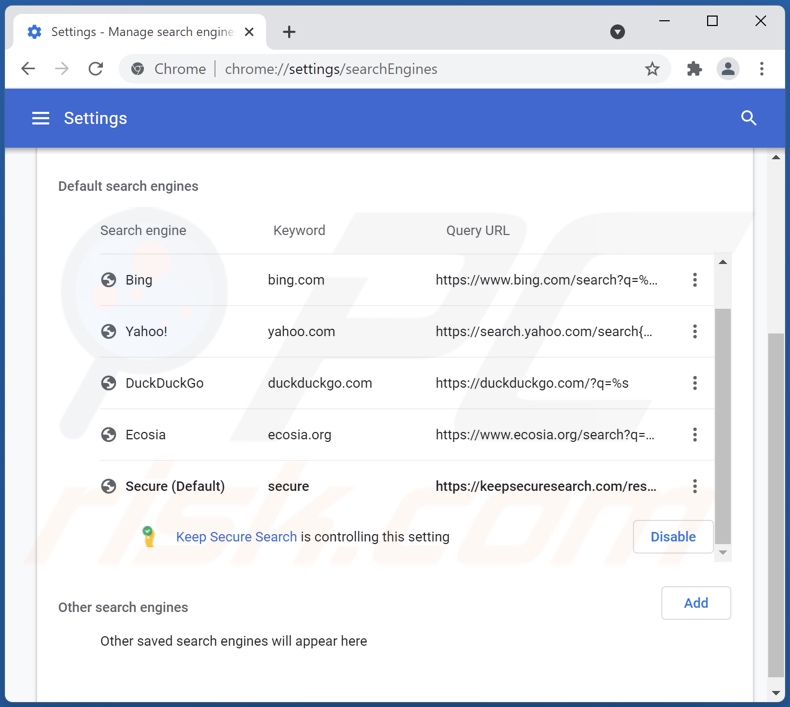
Om uw standaard zoekmachine in Google Chrome te wijzigen: Klik op het menupictogram van Google Chrome ![]() (in de rechterbovenhoek van Google Chrome), selecteer "Instellingen", klik in de sectie "Zoekmachine" op "Zoekmachines beheren...", zoek in de geopende lijst naar "keepsecuresearch.com", klik wanneer deze zich bevindt op de drie verticale puntjes in de buurt van deze URL en selecteer "Verwijderen uit lijst".
(in de rechterbovenhoek van Google Chrome), selecteer "Instellingen", klik in de sectie "Zoekmachine" op "Zoekmachines beheren...", zoek in de geopende lijst naar "keepsecuresearch.com", klik wanneer deze zich bevindt op de drie verticale puntjes in de buurt van deze URL en selecteer "Verwijderen uit lijst".
Optionele methode:
Als je problemen hebt met het verwijderen van keepsecuresearch.com doorverwijzing, reset dan de instellingen van je Google Chrome browser. Klik op het Chrome menu icoon ![]() (in de rechterbovenhoek van Google Chrome) en selecteer Instellingen. Scroll naar onder. Klik op de link Geavanceerd....
(in de rechterbovenhoek van Google Chrome) en selecteer Instellingen. Scroll naar onder. Klik op de link Geavanceerd....

Nadat je helemaal naar benden hebt gescrolld klik je op Resetten (Instellingen terugzetten naar de oorspronkelijke standaardwaarden)-knop.

In het geopende scherm, bevestig dat je de Google Chrome instellingen wilt resetten door op de 'resetten'-knop te klikken.

 Verwijder schadelijke plug-ins uit Mozilla Firefox:
Verwijder schadelijke plug-ins uit Mozilla Firefox:
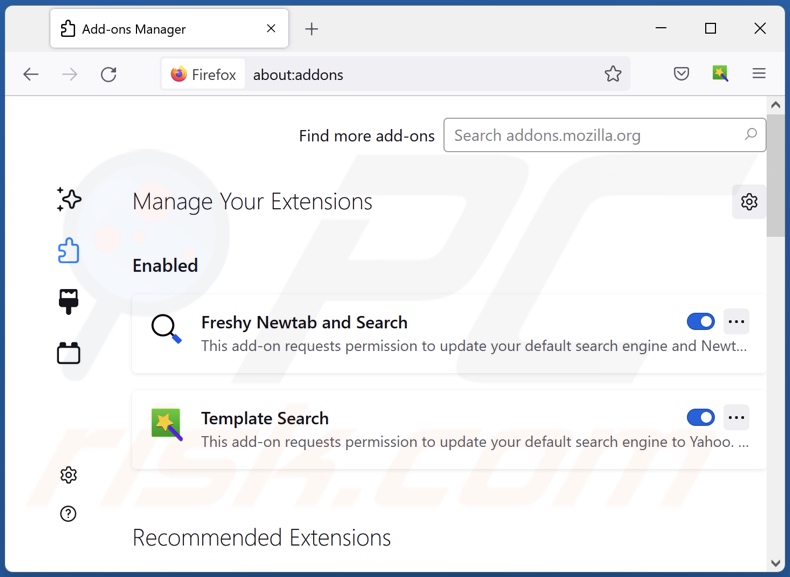
Klik op het Firefox menu ![]() (in de rechterbovenhoek van het hoofdvenster), selecteer "Add-ons". Klik op "Extensies" en verwijder "Keep Secure Search", evenals alle andere onlangs geïnstalleerde browser plug-ins.
(in de rechterbovenhoek van het hoofdvenster), selecteer "Add-ons". Klik op "Extensies" en verwijder "Keep Secure Search", evenals alle andere onlangs geïnstalleerde browser plug-ins.
Wijzig uw startpagina:
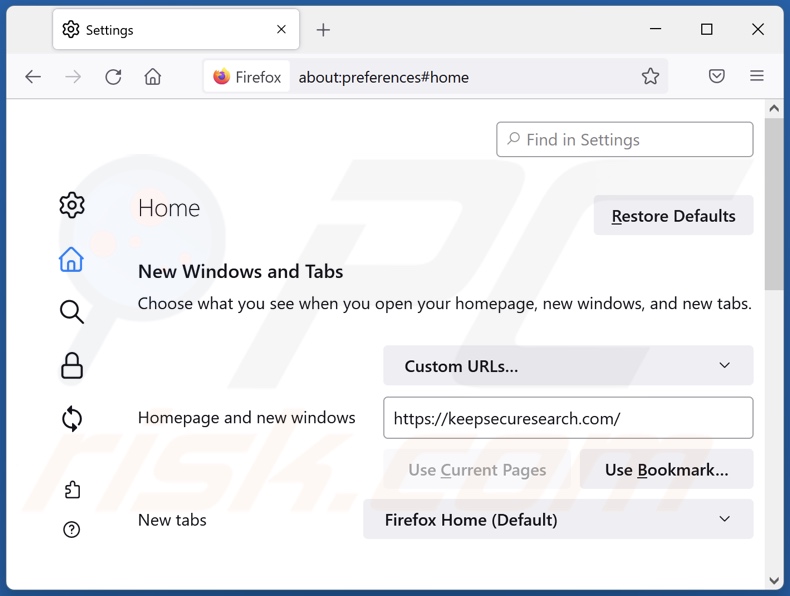
Om uw startpagina opnieuw in te stellen, klikt u op het Firefox-menupictogram![]() (in de rechterbovenhoek van het hoofdvenster), selecteert u vervolgens "Opties", in het geopende venster schakelt u "Beveiligd zoeken" uit, verwijdert u hxxp://keepsecuresearch.com en voert u het domein van uw voorkeur in, dat telkens wordt geopend wanneer u Mozilla Firefox start.
(in de rechterbovenhoek van het hoofdvenster), selecteert u vervolgens "Opties", in het geopende venster schakelt u "Beveiligd zoeken" uit, verwijdert u hxxp://keepsecuresearch.com en voert u het domein van uw voorkeur in, dat telkens wordt geopend wanneer u Mozilla Firefox start.
Wijzig uw standaard zoekmachine:
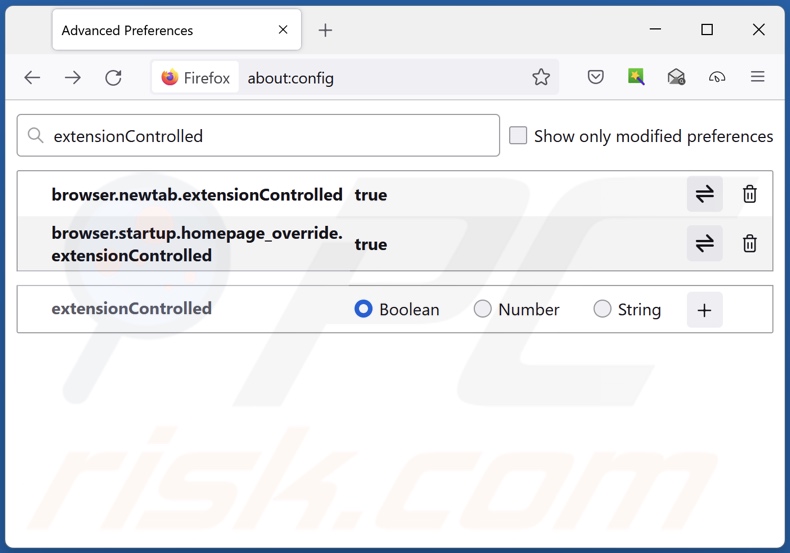
Typ in de URL adresbalk about:config en druk op Enter.
Klik op "Ik zal voorzichtig zijn, ik beloof het!".
In het zoekfilter bovenaan, type: "extensionControlled"
Zet beide resultaten op "false" door te dubbelklikken op elke invoer of door te klikken op de knop![]()
Optionele methode:
Computergebruikers die problemen blijven hebben met het verwijderen van keepsecuresearch.com doorverwijzing kunnen de Mozilla Firefox instellingen naar standaard herstellen.
Open Mozilla Firefox, in de rechterbovenhoek van het hoofdvenster klik je op het Firefox menu ![]() , in het geopende keuzemenu kies je het Open Help Menu-icoon
, in het geopende keuzemenu kies je het Open Help Menu-icoon ![]()

Klik dan op Probleemoplossing-informatie.

In het geopende scherm klik je op de Firefox Herstellen knop.

In het geopende scherm bevestig je dat je de Mozilla Firefox instellingen naar Standaard wil herstellen door op de Herstellen-knop te klikken.

 Verwijder kwaadaardige extensies uit Safari:
Verwijder kwaadaardige extensies uit Safari:

Verzeker je ervan dat je Safari browser actief is en klik op het Safari menu, selecteer dan Voorkeuren…

In het Voorkeuren-venster selecteer je de Extensies-tab. Zoek alle recent geïnstalleerde en verdachte extensies en verwijder deze.

In het voorkeuren-venster selecteer je het Algemeen-tabblad en verzeker je je ervan dat je startpagina staat ingesteld op de URL van je voorkeur, als het gewijzigd werd door een browser hijacker kan je dit hier terug aanpassen.

In het voorkeuren-venster selecteer je het Zoeken-tabblad en verzeker je je ervan dat je favoriete internet-zoekmachine geselecteerd werd.
Optionele methode:
Verzeker je ervan dat je Safari browser actief is en klik op het Safari-menu. In het keuzemenu selecteer je Geschiedenis en Website Data verwijderen…

In het geopende scherm seleceer je alle geschiedenis en klik je op de Geschiedenis Verwijderen-knop.

 Kwaadaardige extensies verwijderen uit Microsoft Edge:
Kwaadaardige extensies verwijderen uit Microsoft Edge:

Klik op het Edge menu-icoon ![]() (in de rechterbovenhoek van Microsoft Edge), selecteer "Extensies". Zoek naar recent geïnstalleerde en verdachte browser add-ons, en verwijder ze.
(in de rechterbovenhoek van Microsoft Edge), selecteer "Extensies". Zoek naar recent geïnstalleerde en verdachte browser add-ons, en verwijder ze.
De startpagina en nieuwe tabbladen wijzigen:

Klik op het Edge menu-icoon ![]() (in de rechterbovenhoek van Microsoft Edge), selecteer "Instellingen". In het onderdeel "Bij het opstarten" zoekt u de naam van de browserkaper en klikt u op "Uitschakelen".
(in de rechterbovenhoek van Microsoft Edge), selecteer "Instellingen". In het onderdeel "Bij het opstarten" zoekt u de naam van de browserkaper en klikt u op "Uitschakelen".
Uw standaard zoekmachine wijzigen:

Om uw standaard zoekmachine te wijzigen in Microsoft Edge: klik op het Edge menu-icoon ![]() (in de rechterbovenhoek van Microsoft Edge), selecteer "Privacy en diensten", scroll naar onder en selecteer "Adresbalk". In het onderdeel "Zoekmachines gebruikt in de zoekbalk" zoekt u de naam van de ongewenste zoekmachine. Als u die hebt gevonden klikt u op de "Uitschakelen"-knop daarnaast. U kunt ook klikken op "Zoekmachines beheren", om in het geopende menu de ongewenste zoekmachine terug te vinden. Klik op het puzzel-icoon
(in de rechterbovenhoek van Microsoft Edge), selecteer "Privacy en diensten", scroll naar onder en selecteer "Adresbalk". In het onderdeel "Zoekmachines gebruikt in de zoekbalk" zoekt u de naam van de ongewenste zoekmachine. Als u die hebt gevonden klikt u op de "Uitschakelen"-knop daarnaast. U kunt ook klikken op "Zoekmachines beheren", om in het geopende menu de ongewenste zoekmachine terug te vinden. Klik op het puzzel-icoon ![]() daarnaast en selecteer "Uitschakelen".
daarnaast en selecteer "Uitschakelen".
Optionele methode:
Als u problemen bljft ondervinden met het verwijderen van de keepsecuresearch.com doorverwijzing, herstel dan uw Microsoft Edge browserinstellingen. Klik op het Edge menu-icoon ![]() (in de rechterbovenhoek van Microsoft Edge) en selecteer Instellingen.
(in de rechterbovenhoek van Microsoft Edge) en selecteer Instellingen.

In het geopende menu selecteert u Opnieuw instellen.

Selecteer Instellingen naar hun standaardwaarden herstellen. In het geopende scherm bevestigt u dat u de Microsoft Edge-instellingen naar hun standaardwaarden wilt herstellen door op de knop Opnieuw instellen te klikken.

- Als dit niet helpt, volg dan deze alternatieve instructies waarin wordt uitgelegd hoe de Microsoft Edge browser te herstellen.
Samenvatting:
 Een browser hijacker is een soort adware die de instellingen van de internetbrowsers van gebruikers wijzigt door de startpagina en standaard zoekmachine toe te wijzen aan een ongewenste website. Meestal infiltreert dit soort adware de besturingssystemen van de gebruiker via gratis software downloads. Als je download beheerd wordt door een download cliënt, verzeker je er dan van de installatie van geadverteerde werkbalken of applicaties te weigeren als deze je startpagina of standaard zoekmachine willen wijzigen.
Een browser hijacker is een soort adware die de instellingen van de internetbrowsers van gebruikers wijzigt door de startpagina en standaard zoekmachine toe te wijzen aan een ongewenste website. Meestal infiltreert dit soort adware de besturingssystemen van de gebruiker via gratis software downloads. Als je download beheerd wordt door een download cliënt, verzeker je er dan van de installatie van geadverteerde werkbalken of applicaties te weigeren als deze je startpagina of standaard zoekmachine willen wijzigen.
Hulp bij de verwijdering:
Als je problemen ervaart bij het verwijderen van keepsecuresearch.com doorverwijzing uit je internet browsers, vraag dan om hulp in ons malware verwijderingsforum.
Post een commentaar:
Als je bijkomende informatie hebt over keepsecuresearch.com doorverwijzing of z'n verwijdering, gelieve dan je kennis te delen in de onderstaande commentaren.
Bron: https://www.pcrisk.com/removal-guides/23922-keep-secure-search-browser-hijacker
Veelgestelde vragen (FAQ)
Wat is het doel van het dwingen van gebruikers om de keepsecuresearch.com website te bezoeken?
Cybercriminelen (d.w.z. ontwikkelaars van browser hijackers en nep-zoekmachines) genereren inkomsten via omleidingen naar sites zoals keepsecuresearch.com.
Is het bezoeken van keepsecuresearch.com een bedreiging voor mijn privacy?
Hoogstwaarschijnlijk, ja. Websites zoals keepsecuresearch.com verzamelen gewoonlijk informatie over hun bezoekers.
Hoe heeft een browser hijacker mijn computer geïnfiltreerd?
Browser hijackers worden voornamelijk verspreidt via software bundeling, misleidende promotionele sites, online oplichting, freeware en download websites van derden, P2P sharing netwerken (bijv. Torrent clients, eMule, Gnutella, etc.), nep updates, spam browser meldingen, en opdringerige advertenties.
Zal Combo Cleaner mij helpen bij het verwijderen van Keep Secure Search browser hijacker?
Ja, Combo Cleaner scant uw computer en verwijdert geïnstalleerde browser-hijacking toepassingen. Het is relevant om te vermelden dat handmatige verwijdering (niet geholpen door beveiligingsprogramma's) ineffectief zou kunnen zijn wanneer meerdere browser hijackers aanwezig zijn. In sommige gevallen, wanneer één browser hijacker wordt verwijderd - installeren de anderen ze gewoon opnieuw. Wat meer is, verwijdering-gerelateerde instellingen zijn ontoegankelijk met browser-hijacking software geïnstalleerd. Daarom moeten browser hijackers grondig en in één keer worden verwijderd.
Delen:

Tomas Meskauskas
Deskundig beveiligingsonderzoeker, professioneel malware-analist
Ik ben gepassioneerd door computerbeveiliging en -technologie. Ik ben al meer dan 10 jaar werkzaam in verschillende bedrijven die op zoek zijn naar oplossingen voor computertechnische problemen en internetbeveiliging. Ik werk sinds 2010 als auteur en redacteur voor PCrisk. Volg mij op Twitter en LinkedIn om op de hoogte te blijven van de nieuwste online beveiligingsrisico's.
Het beveiligingsportaal PCrisk wordt aangeboden door het bedrijf RCS LT.
Gecombineerde krachten van beveiligingsonderzoekers helpen computergebruikers voorlichten over de nieuwste online beveiligingsrisico's. Meer informatie over het bedrijf RCS LT.
Onze richtlijnen voor het verwijderen van malware zijn gratis. Als u ons echter wilt steunen, kunt u ons een donatie sturen.
DonerenHet beveiligingsportaal PCrisk wordt aangeboden door het bedrijf RCS LT.
Gecombineerde krachten van beveiligingsonderzoekers helpen computergebruikers voorlichten over de nieuwste online beveiligingsrisico's. Meer informatie over het bedrijf RCS LT.
Onze richtlijnen voor het verwijderen van malware zijn gratis. Als u ons echter wilt steunen, kunt u ons een donatie sturen.
Doneren
▼ Toon discussie